Bilgisayarınızı Telefonunuzdan Nasıl Kapatırsınız?

Bilgisayarınızı Telefonunuzdan Nasıl Kapatırsınız?
MakeInstantPlayer , Screen2Exe'ye biraz benzeyen ancak çok farklı bir işlevi olan ücretsiz bir Windows aracıdır . Tıpkı Screen2Exe kullanarak bir ekran görüntüsü kaydettikten sonra çalıştırılabilir bir dosya oluşturabileceğiniz gibi. Bu araç, bir film, bir aile videosu veya başka herhangi bir medya dosyasından çalıştırılabilir bir dosya oluşturmanıza olanak tanır.
Çeşitli video formatlarını desteklemesi şaşırtıcı; .avi, .mov, .flv veya herhangi bir video formatını kendi kendine oynatılan bir .exe dosyasına dönüştürebilirsiniz. İlk adım, bir medya dosyası, çıktı hedefi ve dosya adı seçmektir. İkinci adım, açılış dosyasını (.gif biçiminde olmalıdır) ve simge dosyasını (.ico biçiminde olmalıdır) seçmektir. Kişisel bir URL eklemeyi de seçebilirsiniz, ancak bu zorunlu değildir. URL eklemenin avantajlarından biri, video oynatımı tamamlandıktan sonra web sitenizin herhangi bir varsayılan tarayıcıda otomatik olarak gösterilebilmesidir.
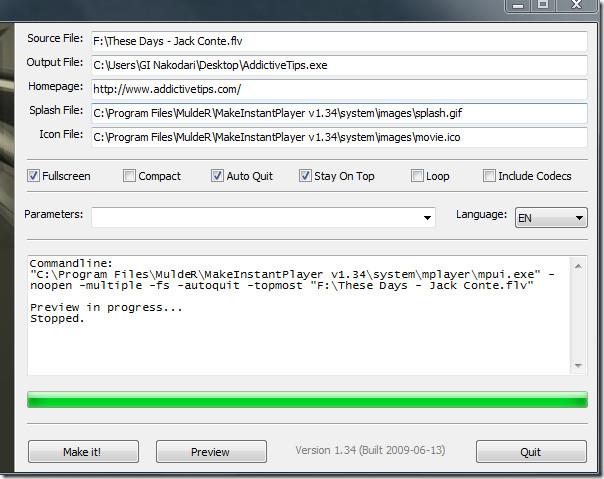
Temel ayarları yaptıktan sonra, oynatma ayarlarına geçiyoruz. Burada, oynatmayı tam ekran modunda, sıkıştırılmış modda, oynatmadan sonra otomatik olarak başlatmayı, tüm pencerelerin üstünde kalmayı, oynatma döngüsünü ve/veya kodekleri eklemeyi seçebilirsiniz. Ayrıca özel parametreler ekleyebilir ve dili seçebilirsiniz.
Tüm ayarları tamamladıktan sonra, oluşturmadan önce önizleme yapmak için Önizleme'ye tıklayın. Beğendiyseniz, Yap! düğmesine tıklayın; yürütülebilir bir dosya çıktı hedefine kaydedilecektir.
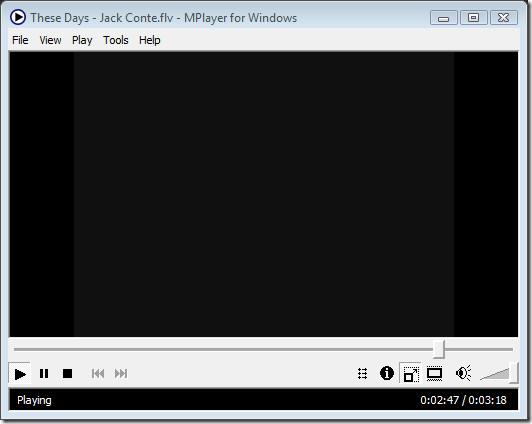
Kendi kendine çalışan yürütülebilir oynatıcı, aslında ödüllü, açık kaynaklı, çok platformlu bir medya oynatıcısı olan MPlayer'dır. Bir video dosyasını kendi kendine çalışan yürütülebilir bir oynatıcıya dönüştürmenin hem avantajları hem de dezavantajları vardır.
Fayda
Diyelim ki annenize veya bilgisayardan anlamayan birine bir aile videosu göndermek istiyorsunuz, ancak en son kodek tüm bilgisayarlar tarafından desteklenmiyor olabileceğinden, avi videosu gönderemezsiniz. İşte bu noktada kendi kendine çalıştırılabilen bir oynatıcı işinize yarayacaktır.
Başka bir örnek verelim: Diyelim ki patronunuza bir sunum yapmak istiyorsunuz. USB/CD'yi takıp bir video dosyasını açtıktan sonra ofis bilgisayarında oynatılamadığını öğrenmek yerine, artık kolayca çalıştırılabilir bir dosya oluşturup USB/CD'nize kopyalayabilir ve özel bir Autorun.ini dosyası oluşturabilirsiniz . Bu şekilde, USB/CD'yi taktığınız anda video otomatik olarak oynatılacağı için kolayca sunum yapabilirsiniz.
Dezavantajı
En büyük dezavantajı, çalıştırılabilir dosyayı (.exe) MS Outlook ve diğer birçok Masaüstü E-posta İstemcisi kullanarak e-postaya ekleyememeniz olabilir. Ancak bu büyük bir sorun değil çünkü çalıştırılabilir dosyayı sıkıştırıp e-postayla gönderebilirsiniz.
Çalıştırılabilir dosya tüm Windows sürümlerinde çalışabilir. Keyfini çıkarın!
Bilgisayarınızı Telefonunuzdan Nasıl Kapatırsınız?
Windows Update temel olarak kayıt defteri ve farklı DLL, OCX ve AX dosyalarıyla birlikte çalışır. Bu dosyalar bozulursa, Windows Update'in çoğu özelliği devre dışı kalır.
Son zamanlarda mantar gibi yeni sistem koruma paketleri ortaya çıkıyor, hepsi bir başka anti-virüs/spam tespit çözümü getiriyor ve eğer şanslıysanız
Windows 10/11'de Bluetooth'u nasıl açacağınızı öğrenin. Bluetooth cihazlarınızın düzgün çalışması için Bluetooth'un açık olması gerekir. Endişelenmeyin, çok kolay!
Daha önce, kullanıcıların PDF dosyalarını birleştirme ve bölme gibi seçeneklerle belgeleri PDF dosyalarına dönüştürmesine olanak tanıyan güzel bir PDF okuyucu olan NitroPDF'yi incelemiştik.
Hiç gereksiz karakterler içeren bir belge veya metin dosyası aldınız mı? Metinde çok sayıda Yıldız, Tire, Boşluk vb. var mı?
Görev çubuğumda Windows 7 Başlat Küresi'nin yanındaki küçük dikdörtgen Google simgesi hakkında o kadar çok soru sordu ki sonunda bunu yayınlamaya karar verdim
uTorrent, torrent indirmek için açık ara en popüler masaüstü istemcisidir. Windows 7'de benim için kusursuz çalışsa da, bazı kişiler
Bilgisayarda çalışırken herkesin sık sık ara vermesi gerekir, ara vermediğiniz takdirde gözlerinizin dışarı fırlama olasılığı çok yüksektir (tamam, dışarı fırlama değil)
Sıradan bir kullanıcı olarak çok alışkın olduğunuz birkaç uygulama olabilir. Yaygın olarak kullanılan ücretsiz araçların çoğu zahmetli bir kurulum gerektirir.







